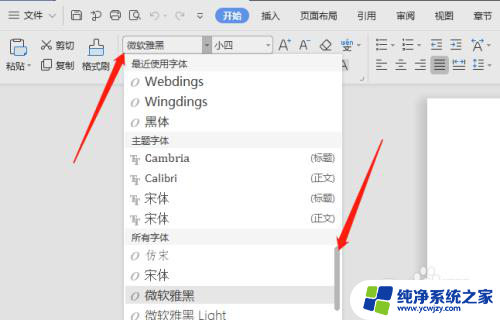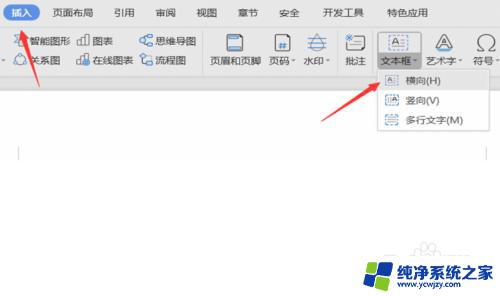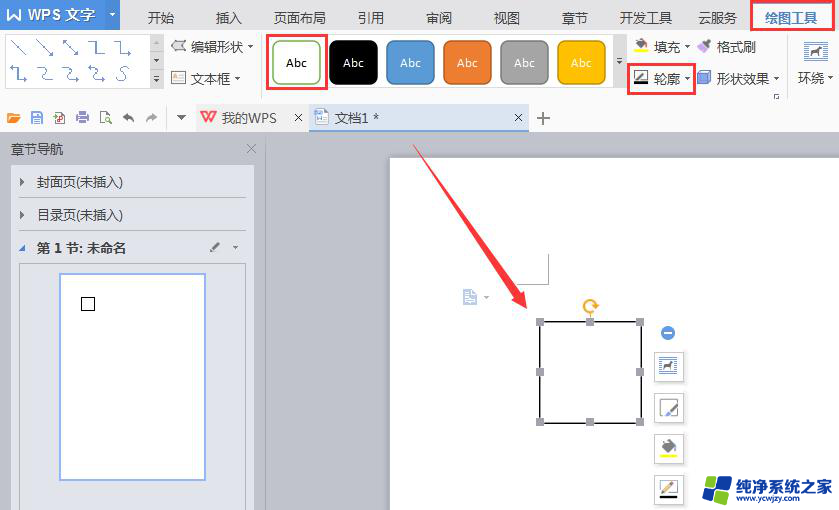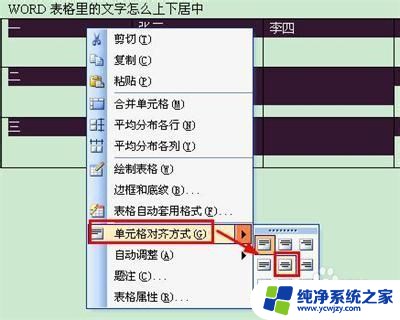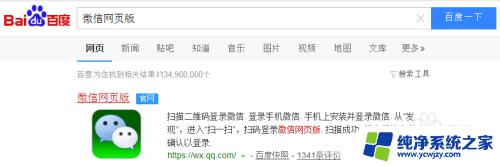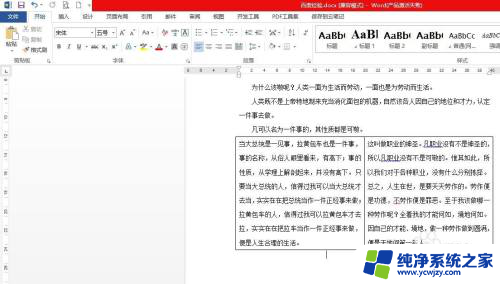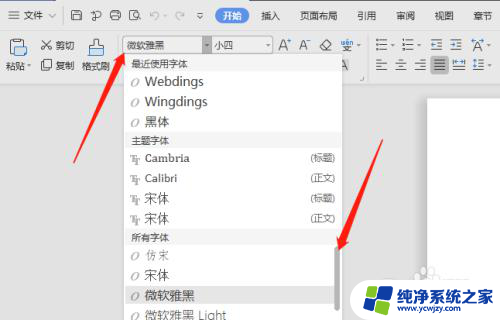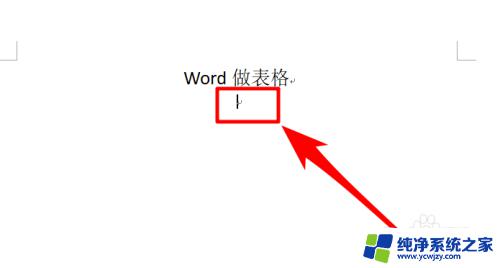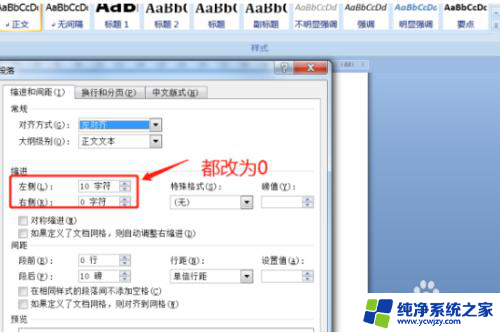word怎么添加田字格 word文档田字格制作步骤
田字格是一种常用于练习汉字书写的工具,它以田字形状排列的格子为特点,使得每个字都有足够的空间进行书写,想要在Word文档中添加田字格,只需简单的几个步骤即可。打开Word文档并选择插入选项卡,然后点击形状按钮,在弹出的菜单中找到矩形选项。接下来点击并拖动鼠标,确定田字格的大小和位置。调整格子的大小和颜色,以及添加任意需要的文字或汉字。通过这样简便的制作过程,我们可以轻松地在Word文档中添加田字格,方便我们进行汉字书写的练习和整理。
具体步骤:
1.首先,新建一个word文本。点击“插入”,点击“表格”,点击“插入表格”.
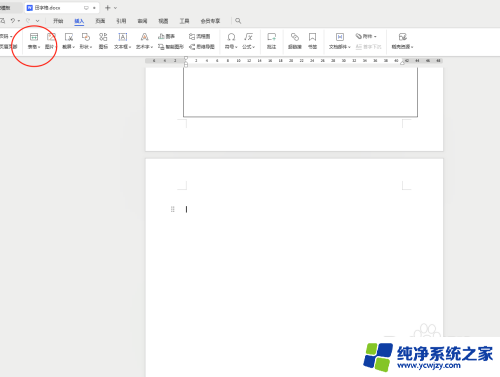
2.在弹出的对话框中,根据自己的实际需要输入相应的行数和列数。点击确定.
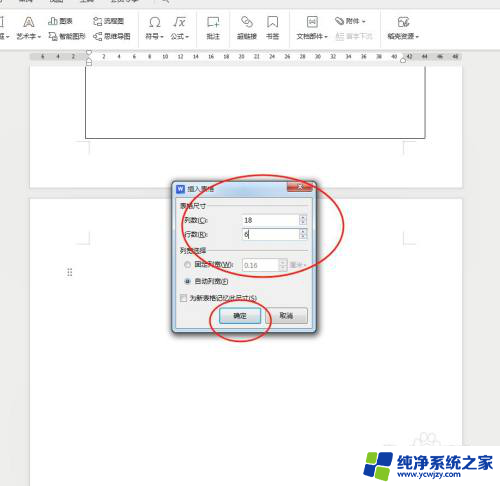
3.按住鼠标左键,选择红色圆圈中的四个方格。
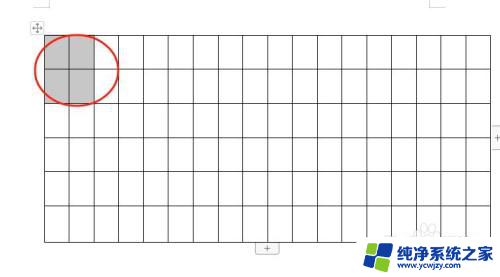
4.点击鼠标右键,选择表格属性,选择底纹和边框。
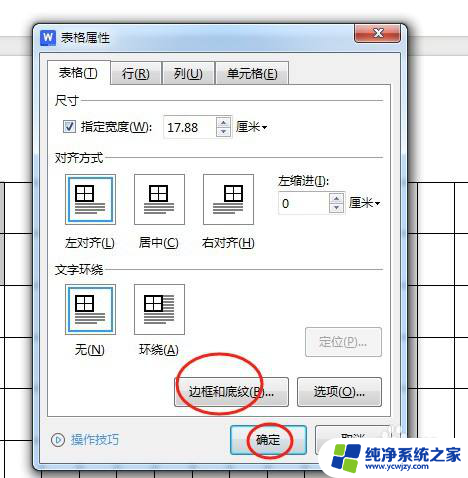
5.点击自定义,选择虚线。点击田字格里面的横中线3和竖中线6,这样田字格就出来了,点击确定,点击确定.
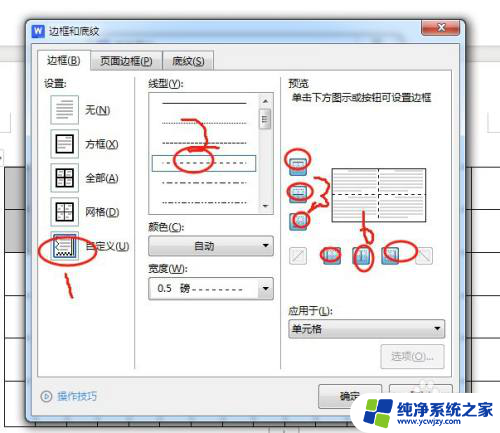
6.这样田字格就出来了,以此类推,就会做出很多的田字格。
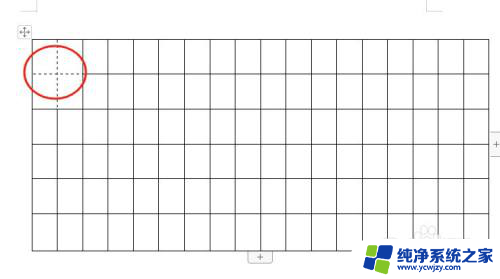
以上就是如何在Word中添加田字格的全部内容,如果你遇到了同样的问题,可以参考本文中介绍的步骤进行修复,希望这对你有所帮助。